كيفية تغيير وتخصيص مؤشر الماوس في Windows

إذا كنت لا تحب مؤشر الماوس على جهاز الكمبيوتر الذي يعمل بنظام Windows ، فيجب أن تعلم أنه يمكنك تغييره وتخصيصه. نقول لك كيف يتم ذلك.
أي شخص سبق له استخدام جهاز كمبيوتر يعرف بالضبط ما هو مؤشر الماوس ، لأنه بدون هذه الوظيفة الإضافية ، سيكون من الصعب جدًا العمل على أنظمة مثل Windows أو Mac .
شيء آخر مختلف تمامًا هو أن الدورة التدريبية الافتراضية مذهلة حقًا ونحبها.
لحسن الحظ ، تسمح لنا Microsoft بتعديله في Windows ، مما سيتيح لنا الحصول على واحد نفضله بشكل أفضل.
سنرى الطرق المختلفة التي يجب أن نضبط بها مؤشر الماوس لنظام التشغيل Windows 11 ، على الرغم من أنه يعمل أيضًا مع الإصدارات السابقة.
قم بتغيير المؤشر في Windows
أول شيء يمكننا القيام به هو تغيير المؤشر إلى مؤشر نفضله بشكل أفضل ويتناسب أكثر مع طريقتنا في فهم التصميم.
الخطوات هي فقط هذه:
- لبدء إعدادات الماوس ، يجب أن نذهب إلى شريط البحث في قائمة ابدأ.
- ثم نكتب الماوس ونحدد خيار إعدادات الماوس .
- الآن نضغط على إعدادات الماوس الإضافية –
- سيتم فتح مربع حوار خصائص الماوس. انقر فوق علامة التبويب المؤشرات ، ثم انتقل إلى القائمة المنسدلة ضمن المخطط وحدد المؤشر الذي نفضله أكثر.
- سيكون لدينا أيضًا تحت تصرفنا عدد مختلف تمامًا من الطرق لتخصيص الماوس الخاص بك. على سبيل المثال ، إذا نقرنا على تصفح في قسم التخصيص ، فسنحصل على قائمة بخيارات المؤشر للاختيار من بينها.
- بمجرد تحديد المؤشر الذي نرغب فيه ، فقد حان الوقت للنقر فوق ” تطبيق ” لتأكيد تكوين المؤشر الجديد.
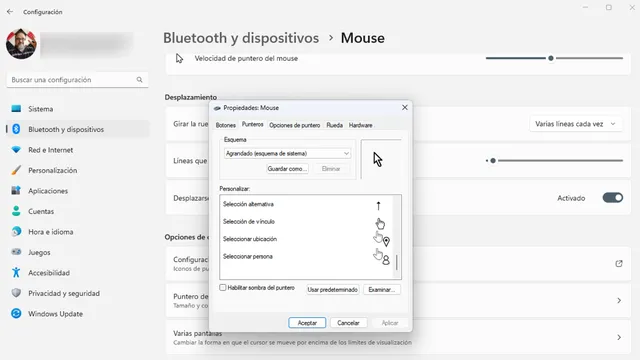
لون المؤشر الخاص بك
للحصول على مؤشر الماوس باللون الذي نريده ، لا يتعين عليك تعقيد حياتك كثيرًا.
الخطوات سهلة. هذا ما يجب القيام به:
- دعنا نذهب إلى إعدادات النظام .
- ندخل البلوتوث والأجهزة ثم الماوس.
- بعد ذلك نذهب إلى صفحة مؤشر الماوس.
- لكن ما يهمنا هو أنه إذا نقرنا على أي من رسومات المؤشر الموجودة ، فسوف تتغير بطريقة أو بأخرى.
- إذا ضربنا المؤشر الأسود ، فسيحول هذا اللون.
- إذا نقرنا على التالي على اليمين ، فسيتغير من الأسود إلى الأبيض أو من الأبيض إلى الأسود ، اعتمادًا على ما قمنا بتكوينه.
- آخر رمز نراه هو مؤشر بألم أخضر. سيؤدي النقر فوقه إلى فتح إمكانيات الألوان التي يوفرها لنا Windows لوضعها على المؤشر. في البداية نوصي بالألوان ثم رمز + حيث يمكننا اختيار المزيد من الألوان.
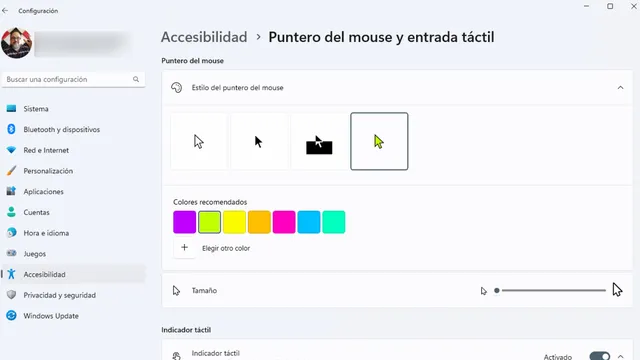
ضبط حجم المؤشر
في نفس المكان حيث لدينا إمكانية تغيير لون الماوس ، يمكننا أيضًا اختبار حجم المؤشر. يمكن أن يكون هذا مفيدًا بشكل خاص إذا كنت تواجه مشكلة في مشاهدته لأنه يأتي افتراضيًا.
علينا فقط القيام بما يلي:
- دعنا نذهب إلى إعدادات النظام .
- انقر فوق Bluetooth والأجهزة (الجزء الأيسر من الشاشة) ثم انقر فوق الماوس.
- بعد ذلك نذهب إلى Mouse Pointer.
- ثم سنرى كيف يتم تغيير لون الماوس تحت كل شيء ، حيث يتم وضع الحجم ومؤشرًا على اليمين ، والذي يمكننا تحريكه حتى نحصل على الحجم الذي يناسبنا بشكل أفضل.
تغيير سرعة المؤشر
إذا لم تعجبك أيضًا السرعة التي يتحرك بها الماوس ، فيجب أن تعلم أيضًا أنه يمكن تغيير ذلك.
للبدء ، اتبع الخطوات أدناه:
- نذهب إلى الإعدادات بالضغط على مفتاح Windows + I.
- نذهب إلى البلوتوث والأجهزة ثم ندخل الماوس .
- الآن ، سنستخدم شريط تمرير Mouse Pointer Speed للحصول على مؤشر الماوس في المكان الذي نريده وتعديل مدى سرعة (أو بطء) المؤشر.
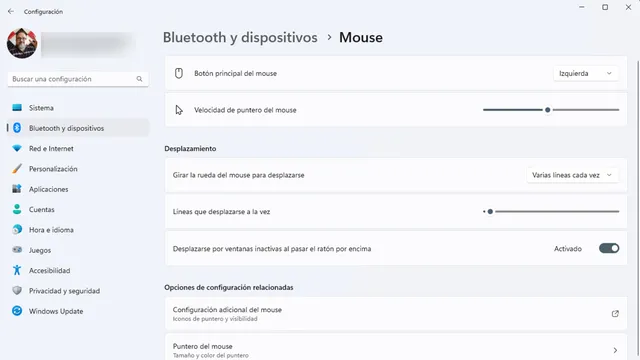
تعمل لوحة التحكم أيضًا
يمكن للوحة التحكم أيضًا تعديل إعدادات مؤشر الماوس.
من الجيد معرفة أن هذه الكلية موجودة فقط في حالة عدم نجاح الحالات السابقة لأي سبب من الأسباب.
قد نقوم بما يلي:
- نذهب إلى شريط البحث في قائمة ابدأ ، واكتب لوحة التحكم وحدد أفضل تطابق.
- نضغط على مركز سهولة الوصول > تسهيل استخدام لوحة المفاتيح.
الآن سنكون في صفحة حيث يمكننا ملاحظة العديد من الخيارات المثيرة للاهتمام فيما يتعلق بمؤشر الماوس.
وهذه هي:
- مؤشرات الماوس – هنا يمكنك تغيير لون وحجم مؤشرات الماوس ، بحيث تكون أكثر ملاءمة لك.
- تحكم بالماوس باستخدام لوحة المفاتيح – في هذه الحالة يسمح لك بتنشيط مفاتيح الماوس ، مما يعني أنه يمكنك تحريك الماوس باستخدام لوحة المفاتيح الرقمية.
- تسهيل إدارة Windows : هنا سنتمكن من تنشيط النافذة عن طريق تحريك الماوس فوقها أو منع ترتيب النوافذ تلقائيًا عن طريق نقلها إلى حافة الشاشة.
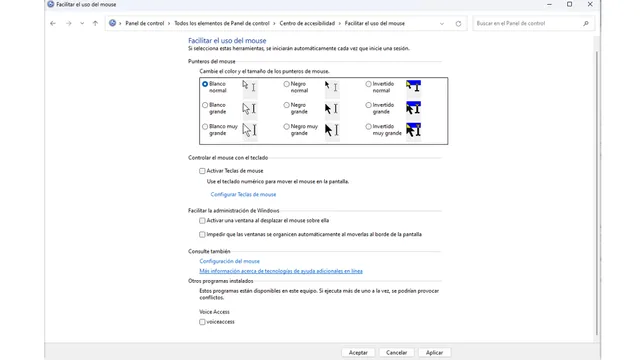
مع كل ما قلناه لك ، ستتمكن من تخصيص مؤشر الماوس على جهاز الكمبيوتر الخاص بك بفضل كل الاحتمالات التي يوفرها لك Windows .







